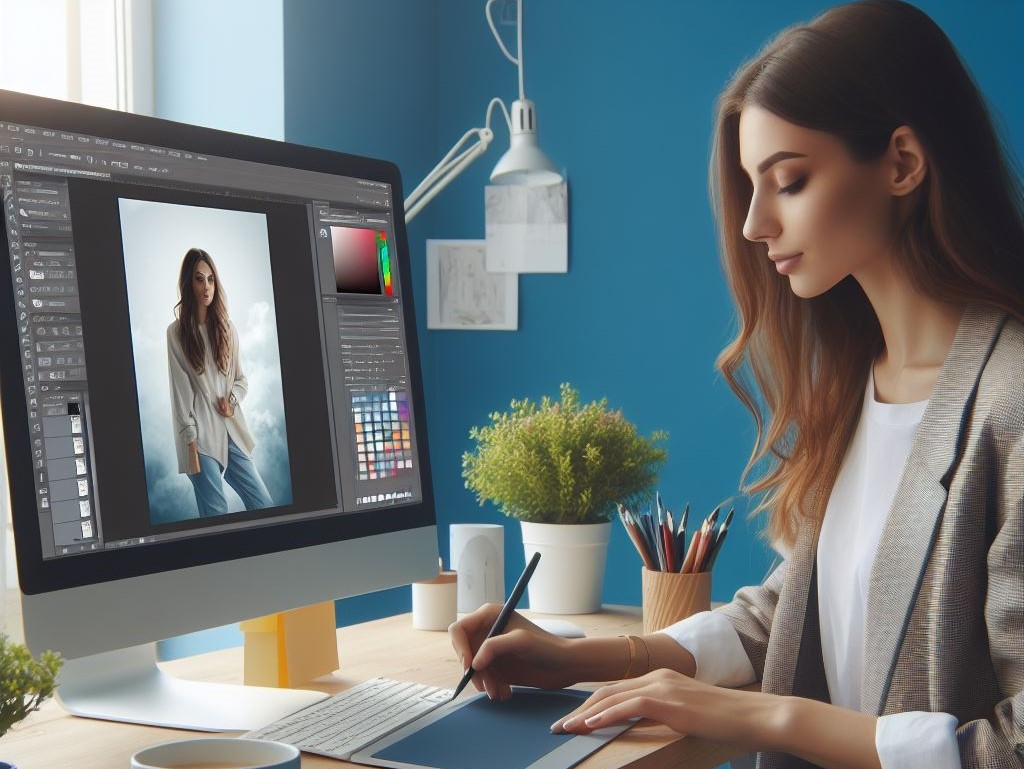ادوبی فتوشاپ، به عنوان یکی از محبوبترین و قدرتمندترین نرمافزارهای ویرایش عکس، بار دیگر با نسخهای جدید در سال ۲۰۲۵ پا به عرصه گذاشته است. در این نسخه از نرمافزار فتوشاپ، متخصصان با بهرهگیری از هوش مصنوعی قدرتمندتر، رابط کاربری قابل تنظیم و عملکردی بهینهتر، تجربهای بینظیر از ویرایش عکس را برای کاربران فراهم میکنند. از این رو، نسخه ۲۰۲۵ فتوشاپ دارای مزایای بسیاری نسبت به رقبای خود است و شما برای اینکه بتوانید از آن استفاده کنید، نیاز به نصب فتوشاپ ۲۰۲۵ را دارید.
در این مقاله از مکتب خونه، به بررسی گامبهگام نصب فتوشاپ ۲۰۲۵، از جمله سیستم مورد نیاز، دانلود و نصب نرمافزار، فعالسازی و راهاندازی، و همچنین تنظیمات اولیه و رفع مشکلات رایج میپردازیم. بنابرین، با ما همراه باشید تا با دنیای فتوشاپ ۲۰۲۵ آشنا شویم. علاوه بر این مقاله میتوانید آموزش فتوشاپ را به صورت تخصصی از بین دورههای سایت مشاهده کنید.
ویژگیهای فتوشاپ ۲۰۲۵
هر ساله شرکت ادوبی، تغییرات اساسی خود را در قالب نسخههای جدید و متناسب با سال نو در نرمافزارهای خود ارائه میدهد. ادوبی فتوشاپ، که یکی از مهمترین نرمافزارهای این شرکت محسوب میشود، نیز از این قاعده مستثنی نیست و هر ساله شرکت ادوبی برگ برنده خود را به مخاطبان جامعه طراحی گرافیک عرضه میکند.
فتوشاپ ۲۰۲۵ نیز دارای مزایا و ویژگیهای به خصوصی است که میتواند تحولات زیادی در فرایند کاری شما ایجاد کند:
- هوش مصنوعی قدرتمندتر
- جایگزینی تصاویر با هوش مصنوعی
- بهبود ابزارهای فیلتر عصبی
- معرفی فیلترهای مبتنی بر هوش مصنوعی
- بهبود ابزارها و گردش کار
- ابزارهای انتخاب و ماسک پیشرفته
- ابزارهای نقاشی و قلممو بهبود یافته
- رابطه کاربری قابل تنظیم
- عملکرد و سرعت بهتر
- بهبود پشتیبانی از فرمتهای فایل
- سازگاری بهتر با دستگاههای مختلف
پیشنهاد مطالعه: نصب فتوشاپ در مک به صورت گام به گام
سیستم مورد نیاز برای فتوشاپ ۲۰۲۵
پیش از شروع نصب فتوشاپ ۲۰۲۵، بهتر است با حداقل و مناسبترین سیستم مورد نیاز برای نصب و کار با فتوشاپ ۲۰۲۵ آشنا شوید. در زیر، لیستی از مشخصات سیستمهای مذکور آمده است:
حداقل سیستم مورد نیاز:
- ویندوز: نسخه ۱۰ (۶۴ بیتی) ۱۹۰۹ یا جدیدتر
- پردازنده Intel Core 2 Duo :یا AMD Athlon X2 با فرکانس ۲ گیگاهرتز یا بالاتر
- رم: 4 گیگابایت (۸ گیگابایت توصیه شده)
- فضای ذخیرهسازی: 4 گیگابایت فضای خالی (۱۰ گیگابایت یا بیشتر برای فضای کاری توصیه شده)
- کارت گرافیک: OpenGL 2.0یا بالاتر
سیستم پیشنهادی برای اجرای روان:
- ویندوز: 11 (۶۴ بیتی)
- پردازنده: Intel Core i7یا AMD Ryzen 7 یا جدیدتر
- رم: 16 گیگابایت یا بیشتر
- فضای ذخیرهسازی: SSD با ۵۱۲ گیگابایت فضای خالی یا بیشتر
- کارت گرافیک: NVIDIA GeForce GTX 1060یا AMD Radeon RX 580 یا جدیدتر
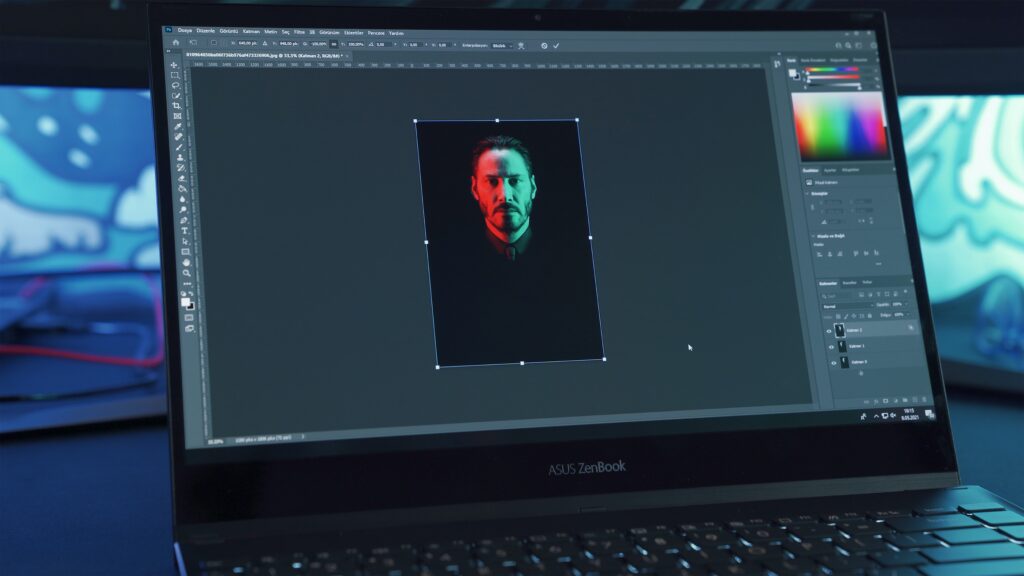
برای استفاده از ویژگیها و امکانات پیشرفته فتوشاپ ۲۰۲۵ ، باید از سیستمعاملهای پیشرفته و قویتر از حد نصاب استفاده کنید. برای مثال، برای بهرهمندی از ویژگیهای هوش مصنوعی، 3D، فیلترهای پیشرفته و غیره، باید از سیستمهای قدرتمندتری بهره ببرید.
نکات مهم:
- اگر از صفحهنمایشهای بزرگ یا فایلهای حجیم استفاده میکنید، به رم و کارت گرافیک قویتری نیاز خواهید داشت.
- اگر از سیستمعامل ویندوز استفاده میکنید، حتما از درایورهای گرافیکی بهروزرسانی شده استفاده کنید.
- برای اطمینان از عملکرد روان نرمافزار، فضای کافی در هارد دیسک خود داشته باشید.
- اگر کاربر سیستمعامل مک هستید، بهتر است از نسخههای macOS Catalina (10.15)،Big Sur (11.0) یا Monterey (12.0)استفاده کنید.
بهتر است بدانید که که نصب فتوشاپ در ویندوز ۱۱ و نصب فتوشاپ ۲۰۲۵ در ویندوز ۱۰ تفاوت بسیاری نداشته و اگر جزو آن کاربرانی هستید که از ویندوز ۱۰ به ویندوز ۱۱ تغییر کاربری دادهاید، میتوانید به راحتی به نصب فتوشاپ ۲۰۲۵ بپردازید. به طور کلی، پیش از آغاز نصب فتوشاپ ۲۰۲۵ و استفاده از نرمافزار فتوشاپ، تهیه دستگاهی مناسب و متناسب با نیازهای خود را مدنظر قرار دهید.
آمادهسازی برای نصب فتوشاپ ۲۰۲۵
قبل از نصب فتوشاپ ۲۰۲۵ ، بهتر است چند قدم اساسی را برای اطمینان از یک فرایند نصب روان و بدون مشکل انجام دهید. گام اول، بررسی مطابقت سیستم با الزامات نرمافزار است. برای انجام این کار، میتوانید سیستمعامل خود را با مولفههای موجود در پاراگراف قبلی مقایسه کنید و در صورت نیاز، قطعهای را در سیستم خود تغییر دهید.
گام دوم، پشتیبانگیری از فایلهای مهم در کامپیوتر/لپتاپ است. به طور کلی، پیش از نصب هر نرمافزاری، بهویژه نرمافزارهایی مانند ادوبی فتوشاپ که تغییرات اساسی در سیستم شما ایجاد میکنند، بهتر است از فایلهای مهم خود پشتیبان تهیه کنید. انجام این کار موجب میشود که در صورت بروز هرگونه مشکل در حین فرایند نصب، بتوانید به راحتی اطلاعات خود را بازیابی کنید.

گام آخر، بستن برنامههای غیرضروری است. پیش از شروع نصب فتوشاپ ۲۰۲۵ برای کامپیوتر، برنامههای غیرضروری را که در حال اجرا هستند ببندید. این کار موجب آزاد شدن فضای بیشتری در سیستم و جلوگیری از تداخل احتمالی در فرایند نصب خواهد شد.
دانلود فتوشاپ ۲۰۲۵
برای شروع نصب فتوشاپ ۲۰۲۵ و دانلود نرم افزار فتوشاپ ۲۰۲۵ از طریق وبسایت ادوبی، مراحل زیر را طی کنید:
- به وبسایت ادوبی بروید https://www.adobe.com/
- با حساب کاربری ادوبی خود وارد شوید. اگر حساب کاربری ندارید، میتوانید یکی بسازید.
- به صفحه دانلود فتوشاپ ۲۰۲۵ بروید.
- نسخه مناسب برای سیستمعامل خود را انتخاب کنید. فتوشاپ ۲۰۲۵ برای ویندوز و macOS در دسترس است.
- روی دکمه دانلود کلیک کنید (فتوشاپ به صورت اشتراک ماهانه یا سالانه ارائه میشود. میتوانید با مراجعه به وبسایت ادوبی از آخرین قیمتها و پلنهای اشتراک موجود مطلع شوید).
- فایل نصب را اجرا کنید و مراحل نصب را دنبال کنید.
نکته: بهتر است از نسخههای کرک شده نرمافزار فتوشاپ استفاده نکنید. نسخههای کرک شده اغلب ناامن و غیرقانونی هستند؛ تنها در صورتی به این نسخهها مراجعه کنید که روش بالا برای شما سازگار نبود. در حال حاضر، برای نصب کرکی فتوشاپ ۲۰۲۵ نیز میتوانید از طریق جستجوی عبارات مرتبط در اینترنت به سایتهای زیادی در این حوزه دست یابید. برای پیشبرد فرایند نصب نسخه کرکی نیز، از توضیحات داده شده در وبسایتها استفاده کنید.
اگر در طول فرایند نصب به مشکل برخوردید، میتوانید از منابع راهنمای آنلاین ادوبی نیز استفاده کنید: https://helpx.adobe.com/ie/support.html
مراحل نصب فتوشاپ ۲۰۲۵ اورجینال
پس از دانلود فایل از طریق وبسایت اصلی ادوبی یا سایتهای ثالث، برای اجرای فایل نصب شده در دو سیستمعامل ویندوز و مک، مسیرهای زیر را دنبال کنید:
ویندوز:
- پس از دانلود فایل نصبی با فرمت .exe، آن را اجرا کنید.
مک:
- پس از دانلود فایل نصبی با فرمت .dmgآن را باز کنید و سپس روی نماد Photoshop 2025 Installer دو بار کلیک کنید.
سپس کافی است دستورالعملهای گام به گام نصب را از طریق خود نرمافزار دنبال کنید. دستورالعملهای نصب اغلب شامل انتخاب زبان، انتخاب مسیر نصب و انتخاب نوع نصب است.
در رابطه با نوع نصب در نصب فتوشاپ ۲۰۲۵ ، باید افزود که دو نوع کلی وجود دارد:
- نصب کامل: تمامی ویژگیها و افزونههای فتوشاپ را نصب میکند.
- نصب سفارشی: میتوانید طبق نیاز خود افزونهها را تنظیم کنید.
همچنین، در صورت نیاز میتوانید زبان را تغییر دهید تا بهتر مراحل توضیح داده شوند. در ادامه مسیر فتوشاپ نصب ۲۰۲۵ ، کافی است مسیر نصب نرمافزار را در سیستم خود مشخص کرده و در نهایت، موافقتنامه را مطالعه کرده و آن را بپذیرید.
نکته:
ممکن است در طول مراحل نصب، از شما خواسته شود تا سیستم عامل خود را ریاستارت کنید.
راهنمای گام به گام نصب فتوشاپ کرک شده
در زیر مراحل نصب فتوشاپ کرک شده آورده شده است:
مرحله ۱: دانلود فتوشاپ ۲۰۲۵
- به وب سایت معتبر دانلود نرم افزار مراجعه کنید.
- نسخه مناسب سیستم عامل خود (ویندوز یا مک) را دانلود کنید.
به منظور نصب فتوشاپ ۲۰۲۵ کرک شده لازم است ابتدا از وب سایت soft98.ir نرم افزار فتوشاپ نسخه ۲۰۲۵ را دانلود کرده و هر سه پارت را دانلود کنید.
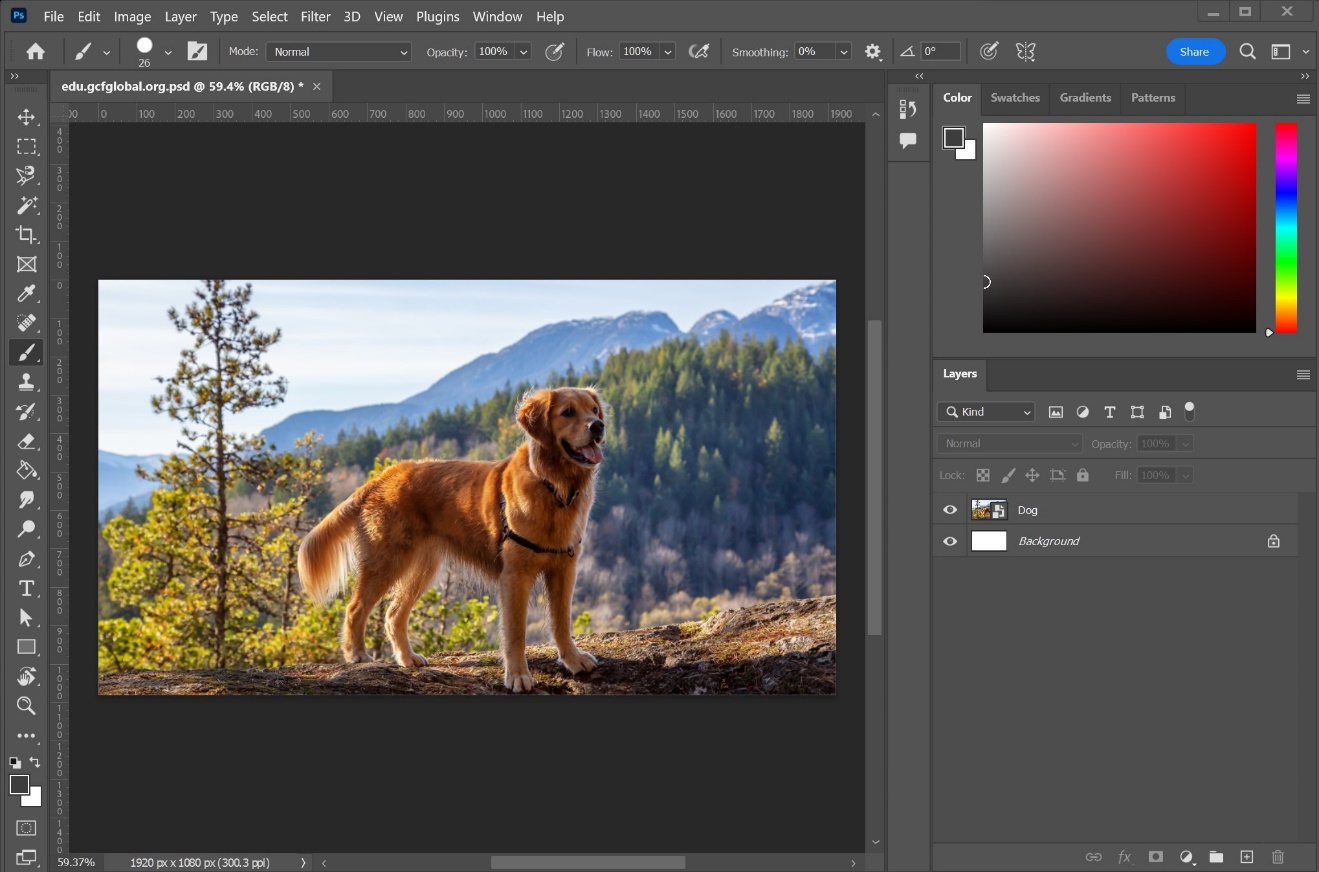
توجه داشته باشید که ممکن است نیاز به پرداخت هزینه برای دانلود نسخه قانونی نرم افزار داشته باشید.
مرحله ۲: استخراج فایلها
- از یک ابزار استخراج فایل معتبر مانند WinRAR یا ۷-Zip استفاده کنید.
- فایل دانلود شده را استخراج کنید و به پوشه استخراج شده بروید.
مرحله ۳: نصب فتوشاپ ۲۰۲۵
- فایل نصب را با دو بار کلیک اجرا کنید.
- دستورالعملهای روی صفحه را دنبال کنید و گزینههای نصب را مطابق با نیاز خود انتخاب کنید.
- منتظر بمانید تا نصب کامل شود.
نکته: در این مرحله باید انتخاب زبان عربی برای راست چین کردن متن در نرم افزار انجام بگیرد.
مرحله ۴: فعال سازی فتوشاپ ۲۰۲۵
روشهای مختلفی برای فعال سازی فتوشاپ وجود دارد که در اینجا به دو روش رایج اشاره میکنیم:
- استفاده از کلید مجوز: اگر کلید مجوز قانونی فتوشاپ را دارید، آن را در مراحل نصب یا در بخش فعال سازی نرم افزار وارد کنید.
- استفاده از حساب کاربری ادوبی: اگر اشتراک ادوبی دارید، با استفاده از حساب کاربری خود وارد فتوشاپ شوید.
مرحله ۵: راه اندازی فتوشاپ ۲۰۲۵
- پس از فعال سازی، میتوانید فتوشاپ را اجرا کنید.
- در صورت مشاهده هرگونه خطا یا مشکل، به راهنمای نصب نرم افزار یا وب سایت پشتیبانی ادوبی مراجعه کنید.
نکات مهم در نصب فتوشاپ کرک شده:
قبل از نصب:
- دسترسی به اینترنت را قطع کنید: برای جلوگیری از بروز مشکل در حین کرک شدن نرم افزار، اتصال به اینترنت را قطع کنید.
- آنتی ویروس را غیرفعال کنید: آنتی ویروس شما ممکن است کرک را به عنوان ویروس شناسایی کند، پس قبل از نصب آن را غیرفعال کنید.
- فایل را از حالت فشرده خارج کنید: برای شروع نصب، فایل دانلود شده فتوشاپ را با استفاده از نرم افزاری مانند WinRAR یا ۷-Zip از حالت فشرده خارج کنید.
در حین نصب:
- زبان را به انگلیسی یدعم العربیه تغییر دهید: در حین نصب، زبان را به “English یدعم العربیه” تغییر دهید تا از پشتیبانی زبان فارسی در نرم افزار مطمئن شوید.
- برای استفاده از Neural Filters در نسخه ۲۴: پوشه “adobe” را طبق دستورالعمل فایل Readme در مسیر مشخص شده کپی و جایگزین کنید. سپس
- برای فعال شدن فیلترها، به اینترنت متصل شده، Sign in کنید و بعد از فعال شدن فیلترها، اتصال به اینترنت را قطع کنید.
- برای نصب نسخه ۲۰۱۸: از نرم افزار CCMaker برای نصب آسان و سریع، فعال سازی خودکار و انتخاب زبان en-AE جهت تایپ فارسی استفاده کنید.
- مراحل نصب در نرم افزار CCMaker به طور واضح مشخص شده است.
در صورت بروز مشکل:
- ارورهای dll: اگر در هنگام اجرای نرم افزار با ارورهای dll مواجه شدید، Microsoft Visual C++ 2019 را نصب کنید.
- ایجاد نشدن آیکون: اگر پس از نصب، آیکون فتوشاپ در دسکتاپ شما ایجاد نشد، به منوی استارت بروید و یک shortcut از نرم افزار به دسکتاپ اضافه کنید.
پیشنهاد مطالعه: ساخت عکس متحرک در فتوشاپ؛ صفر تا صد
فعالسازی و راهاندازی فتوشاپ ۲۰۲۵
اگر برای اولین بار قصد راهاندازی و فعالسازی فتوشاپ ۲۰۲۵ را دارید، ممکن است هنگام ورود به نرمافزار از شما خواسته شود تا در اکانت ادوبی خود وارد شوید. پس از ورود به حساب کاربری، فتوشاپ بهطور خودکار فعال میشود و میتوانید از آن استفاده کنید.
همچنین، اگر اشتراک فتوشاپ ۲۰۲۵ را دارید، برای فعالسازی نیازی به وارد کردن کلید محصول ندارید. اگر نسخه کرک شده فتوشاپ ۲۰۲۵ را دانلود کردهاید، ممکن است برای فعالسازی آن نیاز به استفاده از روشهای غیرقانونی و ناامن داشته باشید که توصیه نمیشود.
برای بررسی صحتسنجی و عملکرد فتوشاپ، به منوی Help در نوار بالای صفحه بروید و سپس Account Information را انتخاب کنید. در پنجره باز شده، میتوانید وضعیت اشتراک خود و همچنین جزئیات مربوط به فعالسازی فتوشاپ را مشاهده کنید.
مراحل پس از نصب فتوشاپ
شرکت ادوبی به صورت مداوم، نرمافزار فتوشاپ را آپدیت میکند. بنابراین، نرمافزار شما هم به شکل خودکار و هم به صورت دستی از لحاظ آپدیت بودن میتواند کنترل شود. برای بررسی دستی میتوانید از مسیر زیر وضعیت را کنترل کنید:
Edit > Preferences > General > Check for Updates
بنابرین، پس از نصب فتوشاپ در لپ تاپ یا سایر سیستمعاملها، به بررسی بهروز بودن نسخه بپردازید و اگر بهروزرسانی موجود بود، طبق دستورالعملها آن را نصب کنید. همچنین، پس از نصب فتوشاپ باید تنظیمات اولیهای را برای بهرهگیری هرچه بیشتر از نرمافزار انجام دهید که شامل موارد زیر هستند:
۱. تنظیمات رابط کاربری:
- به Edit > Preferences بروید و تنظیمات مربوط به رابط کاربری مانند رنگها، زبان، و میانبرها را مطابق با میل خودتان تغییر دهید.
۲. تنظیمات عملکرد نرم افزار:
- به Edit > Preferences > Performance بروید و تنظیمات مربوط به حافظه پنهان، پیشنمایش و استفاده از GPU را برای بهینهسازی عملکرد فتوشاپ تنظیم کنید.
۳. تنظیمات ذخیرهسازی:
- به Edit > Preferences > General بروید و مکان ذخیرهسازی پیشفرض فایلها و نحوه ذخیرهسازی خودکار را مشخص کنید.
در ادامه، باید محیط کاری خود را مشخص کنید. بهتر است بدانید که فتوشاپ شامل چندین محیط کاری پیشفرض برای انجام فعالیتهای مشخصی است. برای انتخاب محیطهای کاری میتوانید از منوی Window > Workspace یکی را انتخاب کنید. همچنین، میتوانید با کشیدن و رها کردن پنلها و تنظیمات، محیط کاری خود را مطابق با نیازهای خود در طول کار یا انجام پروژه شخصیسازی کنید. پس از ایجاد تغییرات لازم، محیطهای کاری را ذخیره کنید تا بعدا نیز بتوانید از آنها استفاده کنید.
در نهایت، برای اینکه در این مرحله همه جنبهها را پوشش دهید، میتوانید از نکات زیر استفاده کنید:
- قلمهای جدید را دانلود و نصب کنید تا تنوع قلمهای خود را در فتوشاپ افزایش دهید.
- بافتهای جدید را دانلود و نصب کنید تا از آنها در طراحیهایتان استفاده کنید.
- افزونههای شخص ثالث را برای افزایش قابلیتهای فتوشاپ نصب کنید.
رفع مشکلات رایج فتوشاپ ۲۰۲۵
معمولا هنگام نصب فتوشاپ ۲۰۲۵ یا استفاده از نرمافزار، خطاهای رایجی وجود دارند که علت وقوع هر یک تحت تاثیر عاملی است. برای اینکه بتوانید مشکل را ریشهیابی کنید، میتوانید پارامترهای زیر را در صورت وقوع مشکل بررسی کرده و در نهایت رفع اشکال کنید:
- بررسی الزامات سیستم: قبل از نصب، مطمئن شوید که سیستم شما حداقل الزامات سیستم را برای اجرای نرمافزار Adobe دارد. میتوانید این اطلاعات را در وبسایت Adobe یا در مستندات محصول پیدا کنید.
- دانلود فایلهای نصب: فایلهای نصب را از وبسایت Adobe یا از طریق یک وبسایت مجاز دانلود کنید. همچنین، مطمئن شوید که فایلها را از منبع معتبر دانلود کردهاید و آنها را از نظر ویروس یا بدافزار اسکن کنید.
- نصب نرمافزار: دستورالعملهای موجود در راهنمای نصب یا در وبسایت Adobe را دنبال کنید.
- بهروز رسانی سیستمعامل و درایورها: مطمئن شوید که سیستمعامل و درایورهای دستگاه خود را به آخرین نسخه بهروز کردهاید.
- بررسی تنظیمات سیستم: برخی از تنظیمات سیستم ممکن است با نرمافزار Adobe تداخل داشته باشند. سعی کنید تنظیمات مربوط به فایروال، آنتیویروس و نرمافزارهای صرفهجویی در انرژی را بهطور موقت غیرفعال کنید.
برای رفع مشکلات مرتبط، میتوانید از بلاگ، ویدیو یا سایر منابع موجود در اینترنت استفاده کنید. اما اگر مشکل از طریق گفت و گو با دیگران یا استفاده از منابع ویدیویی حل نشد، میتوانید از طریق پشتیبانی ادوبی یا انجمنهای کاربری مرتبط با این شرکت استفاده کنید.
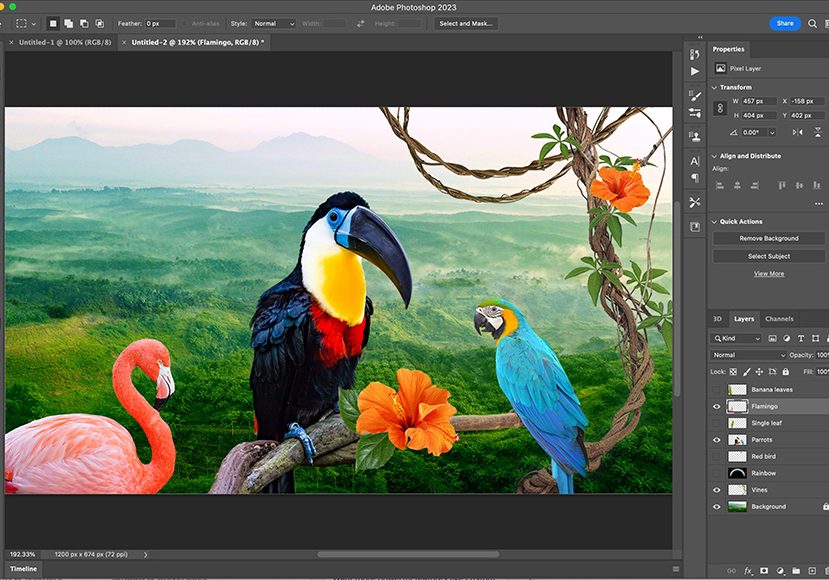
جمع بندی
در این مقاله از مکتب خونه، به معرفی نرمافزار و نصب فتوشاپ ۲۰۲۵ پرداختیم. فتوشاپ ۲۰۲۵ با هوش مصنوعی قدرتمندتر، رابط کاربری قابل تنظیم و عملکرد بهتر منتشر شده است. برای نصب فتوشاپ ۲۰۲۵ ، به سیستمعامل ۶۴ بیتی ویندوز ۱۰ یا macOS 10.15 به بالا نیاز دارید. علاوه بر این، مراحل نصب شامل دانلود فایل نصبی از وبسایت ادوبی، اجرای آن و دنبال کردن دستورالعملهای روی صفحه است.
پس از نصب، میتوانید تنظیمات را مطابق با نیاز خودتان تنظیم کنید و از ویژگیهای جدید فتوشاپ ۲۰۲۵ لذت ببرید. در صورت بروز مشکل در نصب یا استفاده از فتوشاپ نیز، میتوانید از منابع راهنمای آنلاین ادوبی یا انجمنهای کاربری مرتبط با این شرکت استفاده کنید.